Touchpad Kapatma ve Etkinleştirme
Touchpad kapatma veya etkinleştirme nasıl yapılır.
Dizüstü bilgisayara bir fare bağlamayı tercih eden bir kullanıcıysanız, Touchpad’i devre dışı bırakmak isteyebilirsiniz.
Bazı dizüstü bilgisayarlarda, touchpad’i hızlı bir şekilde etkinleştirmek veya kapatmak için küçük bir düğme olurken, çoğu bu işlevi içermez.
Touchpad’i kapatmak için, üçüncü taraf bir araç kullanmanız veya Aygıt Yöneticisi’nin altındaki dokunmatik ekranı devre dışı bırakmanız gerekir.
Windows olan bir dizüstü bilgisayarda touchpad kapatma için aşağıdaki yöntemlerden birini uygulayın.
Aşağıdaki yöntemler Windows 10, Windows 8 / 8.1 ve Windows 7 için geçerlidir.
Aygıt Yöneticisi’ni kullanarak devre dışı bırakma
Aygıt Yöneticisi’ni açın. Bunu yapmak için, Çalıştır komutunu açmak için Windows logosu ve R tuşlarına aynı anda basın. Kutuya Devmgmt.msc yazın ve enter tuşuna basın.
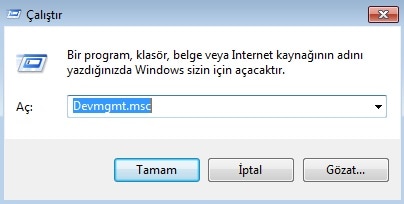
Aygıt Yöneticisi ekranınızda olduğunda, HID uyumlu fare girişlerini görmek için Fareyi ve diğer işaretleme aygıtlarını genişletin.
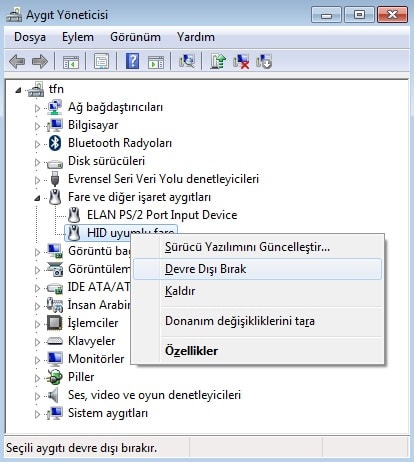
İlk HID uyumlu fare girdisini sağ tıklatın ve “Devre Dışı Bırak” seçeneğini tıklatın.
“Bu aygıtı devre dışı bırakmak çalışmasının durmasına neden olacak. Bunu gerçekten devre dışı bırakmak istiyor musunuz?” Uyarısına Evet düğmesine tıklayarak onaylayın.

Çoğu durumda, HID uyumlu fareyi devre dışı bırakmak, yerleşik dokunmatik alanı devre dışı bırakmalıdır. Ancak, dokunmatik yüzey girişi devre dışı bıraktıktan sonra bile çalışıyorsa. Diğer HID uyumlu fareyi birbiri ardına devre dışı bırakın.
Touchpad’i tekrar etkinleştirmek için, HID uyumlu fare girişine sağ tıklayıp “Etkinleştir” seçeneğine tıklamanız gerekir.
BIOS’ta touchpadi etkinleştirin veya devre dışı bırakın
Tüm OEM’lerde, touchpad’i etkinleştirmek veya devre dışı bırakmak için BIOS’ta bir seçenek sunulmamakla birlikte. Çoğu dizüstü bilgisayarın dokunmatik yüzeyini açmak veya kapatmak için BIOS’ta bir seçenek vardır.
Bir seçeneğin mevcut olup olmadığını kontrol etmek için BIOS’a giriş yapın.
BIOS Setup kısmında “Trackpad” seçeneğini “Disabled” olarak değiştirin ve kaydedin.
Engelleyici yardımı ile kapatın
Windows çalıştıran bir dizüstü bilgisayarda touchpad kapatma için yardımcı olacak birkaç ücretsiz araç var.
Ancak TouchPad Blocker‘ı sadece hızlı ve doğru yazabilmeniz için değil. Aynı zamanda touchpad’i bir klavye kısayolu kullanarak etkinleştirmenizi veya devre dışı bırakmanızı sağlar.
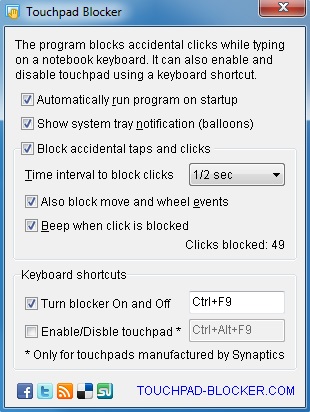
HP Probook Serisi için
HP, Touchpad alanını durumuna bağlı olarak değişen bir gösterge ışığı ile donatılmıştır.
Bu ışıkların ana işlevi, bilgisayarınızı güvende tutmaktır.
Aşağıda, HP dizüstü bilgisayarınızın Touchpad kapatma veya etkinleştirmenin nasıl yapılacağını anlatıyoruz. Ayrıca, dizüstü bilgisayarınızın Touchpad’in yüzeyindeki farklı gösterge ışıkları arasında ayrım yapmayı gösreteceğiz.
Kilitleme veya Kilidini Açma:
Touchpad’in yanında küçük bir LED (turuncu veya mavi) görmelisiniz. Bu ışık dokunmatik alanınızın sensörüdür. Touchpad’i etkinleştirmek için sensöre hafifçe vurun.

Touchpad, sensöre tekrar çift dokunarak devre dışı bırakabilirsiniz.
HP Gösterge Işıkları
Sarı – turuncu ve mavi ışık açıksa, dokunmatik alanınızın kilitli olduğunu gösterir. Bu durum, işaretçinin ve Touchpad alanınızın kullanımının devre dışı olduğunu gösterir. Bir hata veya donanım hatası belirtisi değildir.
Touchpad ekranı etkinleştirmek için sensör LED ışığının KAPALI olması gerekir.
Kilidi açmak için sensörlere veya Touchpadin yüzeyine iki kez dokunun. Bunu yaptığınız anda, ışık kendini kapatır.
İlginizi çekebilir:


